Как перенести Windows 8 с HDD на SSD
Как перенести Windows 8 с HDD на SSD? Очень просто, можно использовать программу Paragon Migrate OS to SSD 3.0, самый лёгкий и быстрый вариант, пошагово описанный в нашей статье "Как перенести Windows 7 с HDD на SSD", если хотите использовать этот способ, пожалуйста переходите по ссылке и читайте нашу статью. Ещё можно использовать встроенные в Windows 8 средства (самый длительный по времени и сложный для начинающих способ). В этой же статье я предлагаю использовать программу Paragon Домашний Эксперт 12, но получается так, что работать мы будем опять с утилитой Paragon Migrate OS to SSD 3.0, так как она встроена в программу Paragon Домашний Эксперт 12, единственная разница в том, что здесь она русифицирована.
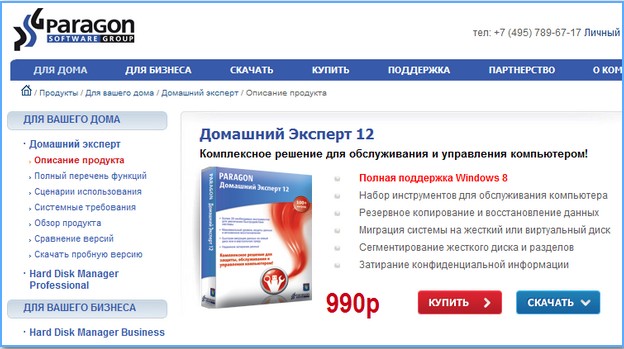
Как перенести Windows 8 с HDD на SSD
А что изобретать велосипед друзья? Лично я перепробовал великое множество способов переноса системы с HDD на SSD и остановился на этом спринтерском способе. Если кто-то из наших читателей знает способ ещё проще и быстрее, прошу высказаться в комментариях.
Щёлкните левой мышью для увеличения изображения
Что можно сказать о программе Paragon Домашний Эксперт 12. Данное программное обеспечение самый прямой конкурент разработчика программного обеспечения Acronis. Продукты Paragon также заточены на работе с разделами жёсткого диска и резервном копировании и так же как и продукты Acronis отличаются качеством и надёжностью. Что лучше? Мнение пользователей в интернете разделилось ровно пополам. А вообще на этот вопрос вы сможете ответить сами, поработав с обоими продуктами.
Официальный сайт программы http://www.paragon.ru/home/hdm-personal/Как перенести Windows 8 с HDD на SSD при помощи программы Paragon Домашний Эксперт 12
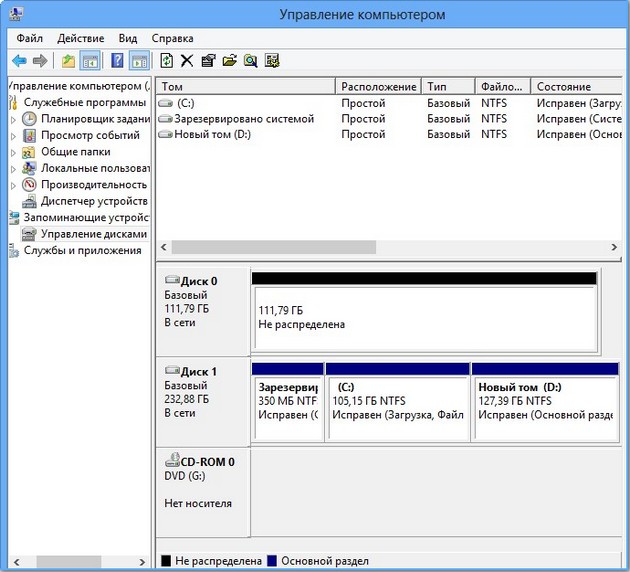
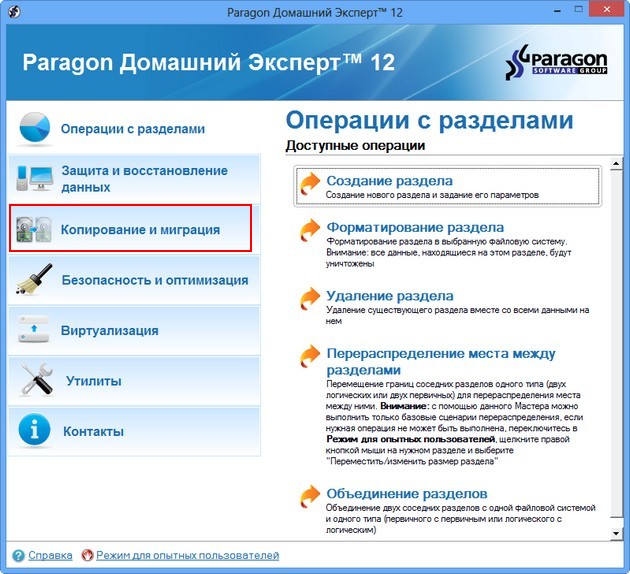
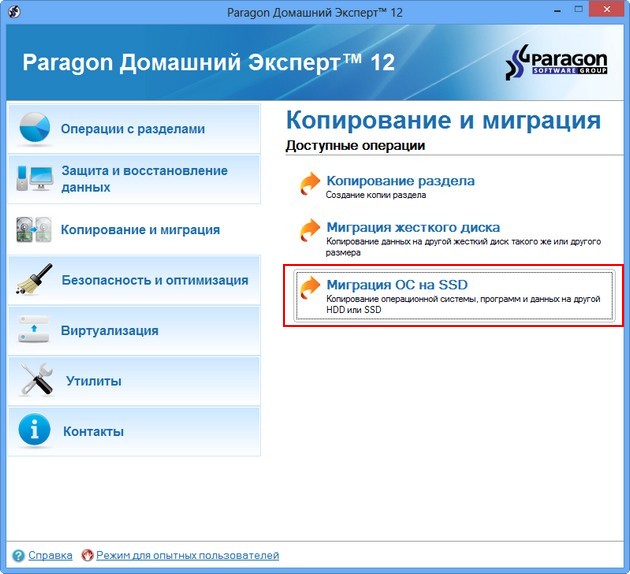
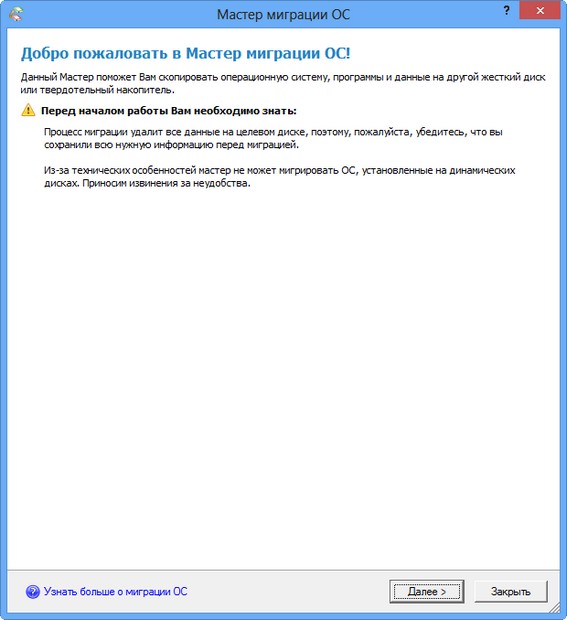
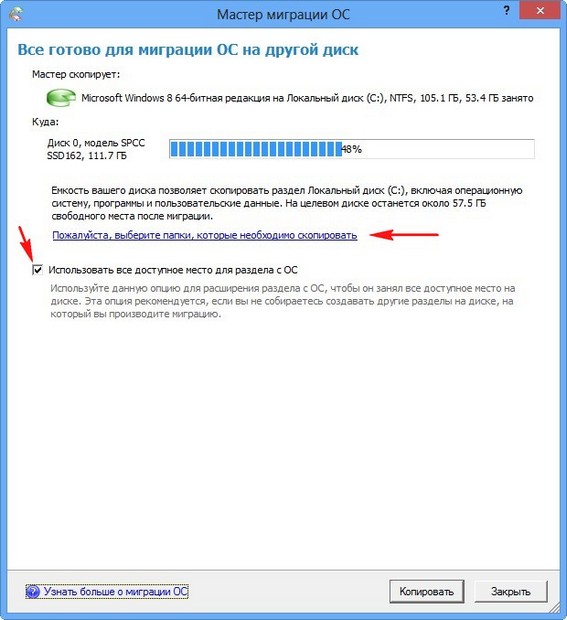
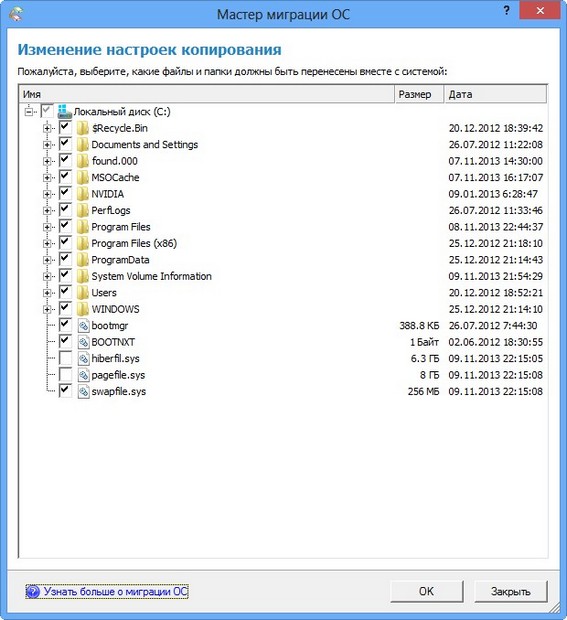
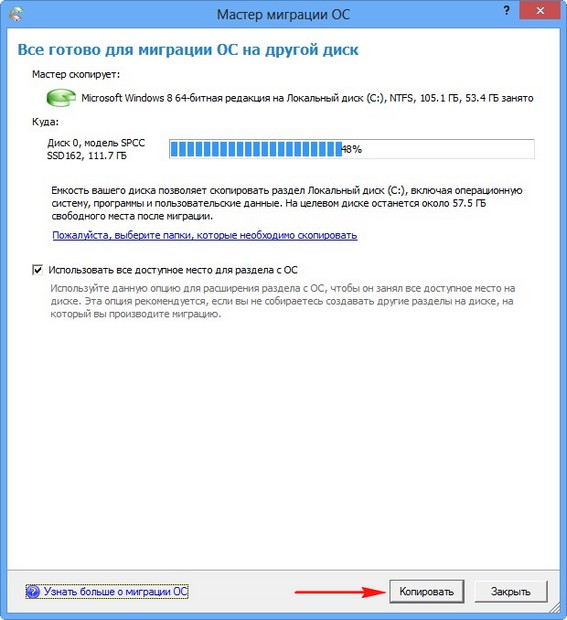
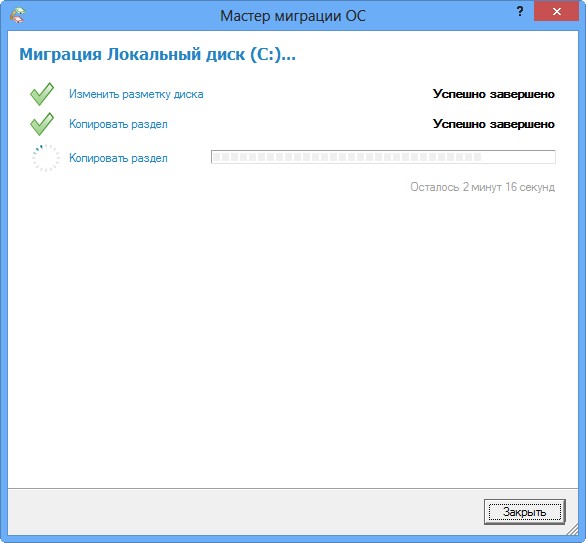
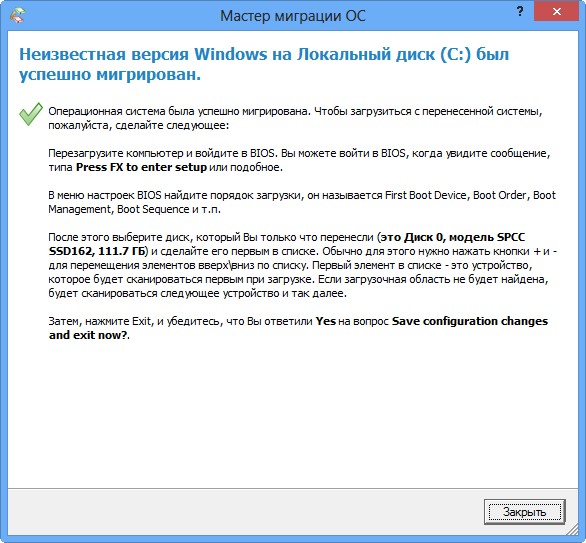
Заходим в UEFI БИОС и выставляем загрузку с SSD. Выбираем Меню загрузки (F8).
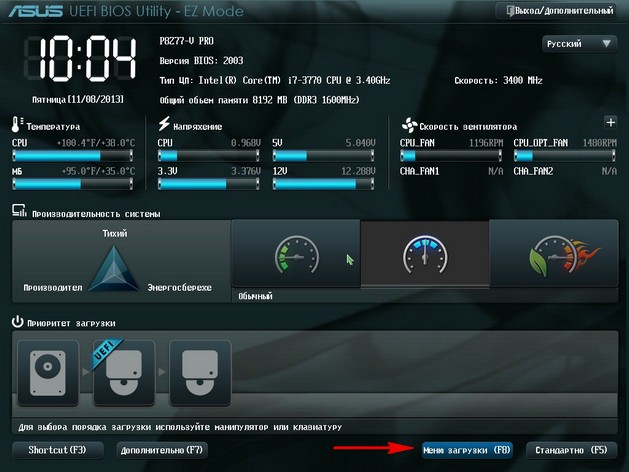
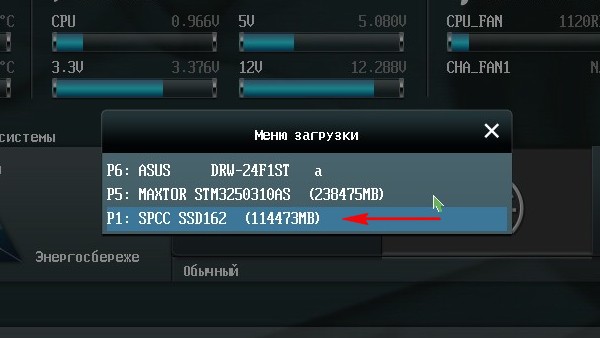
Перенесённая Windows 8 прекрасно загрузилась с SSD накопителя. Идём в "Управление дисками" и убеждаемся что всё нормально.
Сейчас проверим корректность выравнивания разделов SSD. Для чего это нужно? После переноса операционной системы с HDD на SSD обязательно нужно проверить корректность выравнивания разделов диска относительно архитектуры SSD. Выравненные разделы гарантируют максимальную производительность, скорость работы и долговечность вашего твердотельного накопителя SSD. Корректность выравнивания разделов будем проверять бесплатной утилитой AS SSD Benchmark.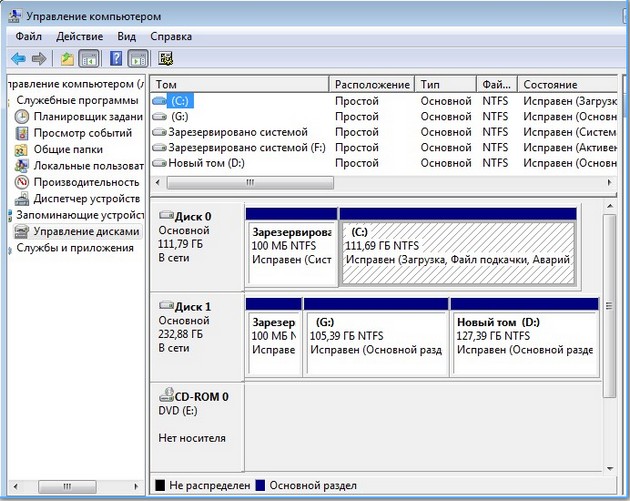
Скачиваем утилиту. На официальном сайте утилиты идите сразу в самый низ и нажимайте Download.
http://www.alex-is.de/PHP/fusion/downloads.php?cat_id=4&download_id=9
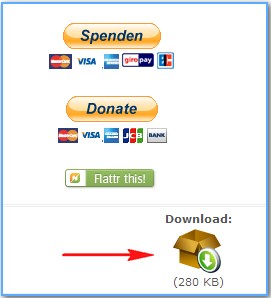
Если смещение некорректное — строчки будут красные. Ещё с помощью программы AS SSD Benchmark можно протестировать SSD различными тестами последовательного чтения, записи. Для запуска теста, нажмите Start. Для интереса проведите также тест простого жёсткого диска и сравните результаты. SSD окажется впереди по всем тестам.
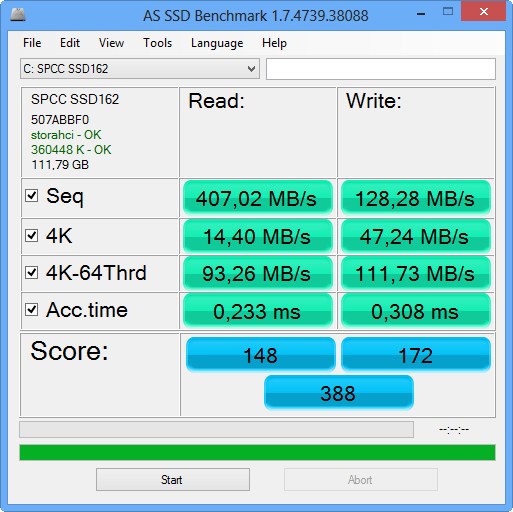
И в итоге хочу сказать, что перенесённая на SSD накопитель Windows 8 64 бит загружается и работает заметно быстрее.
Уверен, вам будут интересны и другие наши статьи на эту тему
3. Посетите специальный раздел, где собраны все статьи нашего сайта на очень интересную тему переноса операционных систем с одного накопителя информации на другой.
Ctrl
Enter
Заметили ошибку
Выделите и нажмите Ctrl+Enter